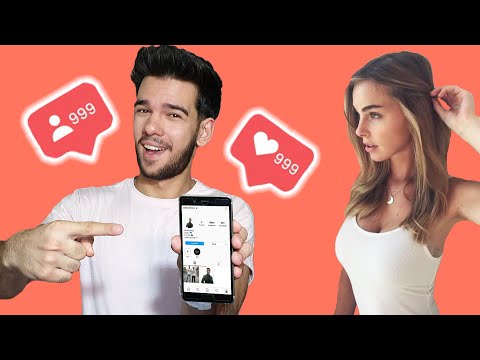Acest wikiHow vă învață cum să vă transformați contul Instagram într-un cont pentru afacerea dvs. Odată ce ați configurat un profil de companie, veți putea urmări statisticile adepților și puteți rula promoții pentru postările dvs. pentru a vă maximiza interacțiunea cu consumatorii.
Pași
Partea 1 din 3: Configurarea unui profil de companie

Pasul 1. Configurați o pagină Facebook pentru afacerea dvs
Pentru a crea un profil de companie pe Instagram, va trebui să aveți configurată o pagină Facebook pentru afacerea dvs. Puteți face acest lucru din aplicația Facebook sau de pe site-ul Facebook.

Pasul 2. Conectați-vă la Instagram cu contul Instagram al companiei dvs
Va trebui să utilizați aplicația Instagram pentru a vă crea profilul de afaceri.

Pasul 3. Atingeți butonul Profil
Acesta poate fi găsit în colțul din dreapta jos și arată ca o siluetă

Pasul 4. Atingeți ⋮ sau Buton de viteză.
Veți vedea acest lucru în colțul din dreapta sus.

Pasul 5. Atingeți Comutare la profilul companiei
Veți găsi acest lucru în Cont secțiune.

Pasul 6. Apăsați Continuare pentru a continua prin introducere
Va trebui să procedați prin mai multe ecrane de introducere.

Pasul 7. Apăsați Continuare ca nume sau Logheaza-te cu Facebook.
Dacă sunteți deja conectat la contul Facebook al companiei dvs., atingeți Continuare. Dacă nu sunteți conectat în prezent la Facebook pe dispozitivul dvs., atingeți Conectați-vă cu Facebook și apoi conectați-vă cu contul Facebook al companiei dvs.
Dacă vedeți un cont Facebook care nu este asociat cu afacerea dvs., va trebui să vă deconectați de la aplicația Facebook de pe dispozitivul dvs. și apoi să vă conectați cu contul companiei dvs

Pasul 8. Atingeți pagina pe care doriți să o asociați
Vi se va afișa o listă cu toate paginile asociate contului dvs. Facebook. Dacă aveți mai multe pagini pentru afacerea dvs., atingeți cea mai populară pagină.
- Dacă nu vedeți pagina pe care o căutați, asigurați-vă că sunteți administrator pentru pagina respectivă pe Facebook.
- Postările partajate de pe Instagram pe Facebook vor apărea pe pagina pe care o alegeți.

Pasul 9. Atingeți Următorul sau →.

Pasul 10. Editați și adăugați oricare dintre informațiile companiei dvs
Instagram va importa adresa de e-mail, numărul de telefon și adresa de pe pagina dvs. Facebook conectată. Puteți edita oricare dintre aceste informații înainte de a continua. Aceste informații vor apărea pe contul Instagram al companiei dvs.

Pasul 11. Apăsați Efectuat sau ✓.
Contul dvs. Instagram va fi convertit într-un cont de afaceri și veți fi direcționat către ecranul profilului dvs.
Partea 2 din 3: Utilizarea profilului dvs. de companie

Pasul 1. Atingeți butonul Profil din Instagram
Puteți accesa toate instrumentele de afaceri din ecranul Profil din aplicația Instagram.

Pasul 2. Atingeți butonul grafic cu bare
Veți vedea acest lucru în partea de sus a ecranului Profilului atunci când utilizați un cont de companie. Aceasta vă va afișa Statisticile.

Pasul 3. Verificați-vă impresiile
Aceasta este numărul total de vizualizări pe care le-au primit toate postările dvs.

Pasul 4. Glisați de la dreapta la stânga pentru a vedea acoperirea
Acesta este numărul total de conturi unice care v-au vizualizat postările.

Pasul 5. Glisați de la dreapta la stânga pentru a vedea vizualizările dvs. de profil
Acesta este numărul total de vizualizări ale profilului companiei dvs.

Pasul 6. Vizualizați cele mai importante postări
Acestea sunt postările care au cele mai multe vizualizări. Utilizați aceste informații pentru a determina ce tip de postări implică cel mai mult publicul dvs.

Pasul 7. Vizualizați-vă Story Insights
Acestea sunt valori pentru performanța povestirilor dvs. Povestirile dvs. sunt vizibile numai pentru spectatori timp de 24 de ore.

Pasul 8. Uită-te la informațiile demografice ale adepților tăi
Dacă aveți cel puțin 100 de adepți, veți vedea câteva informații utile, cum ar fi momentul din care profilul dvs. obține cele mai multe vizualizări. Acest lucru vă poate ajuta să decideți când să publicați conținut nou.
Partea 3 din 3: Desfășurarea unei promoții

Pasul 1. Deschideți panoul Insights al profilului dvs
Puteți face acest lucru atingând butonul grafic cu bare din partea de sus a ecranului profilului companiei.

Pasul 2. Derulați până jos
Puteți crea promoții în partea de jos a ecranului Insights.

Pasul 3. Atingeți Creați o nouă promoție pentru a rula o campanie
Acest lucru vă va permite să promovați una dintre postările dvs. și să atrageți spectatorii să vă viziteze site-ul sau afacerea. Desfășurarea unei promoții costă bani.

Pasul 4. Atingeți postarea pe care doriți să o promovați
Asigurați-vă că postarea este atractivă și relevantă pentru afacerea dvs.

Pasul 5. Atingeți acțiunea pe care doriți să o efectueze spectatorii
Aceasta ar putea fi vizitarea site-ului dvs. web sau apelarea sau vizitarea afacerii dvs. fizice.

Pasul 6. Atingeți Selectați butonul Text
Acest lucru vă va permite să modificați îndemnul care este afișat pe postarea dvs. Opțiunile dvs. se vor schimba în funcție de tipul de acțiune pe care l-ați selectat în pasul anterior.

Pasul 7. Atingeți tipul de public pe care doriți să îl vizați
Puteți alege Instagram automat în funcție de tendințele utilizatorilor sau puteți atinge Crează-ți propriul pentru a defini tipul de spectatori pe care doriți să-i vadă promoția.
Când vă creați propriul public, puteți seta locații, interese, vârstă și sex

Pasul 8. Atingeți bugetul pe care doriți să-l setați
Acest lucru determină numărul de persoane la care Instagram vă arată promoția. Puteți selecta din câteva sume prestabilite sau puteți seta un buget personalizat. Când introduceți o sumă personalizată, vi se va afișa acoperirea estimată a promoției.

Pasul 9. Atingeți durata promoției dvs
Puteți face o promoție de o zi, o promoție de trei zile sau puteți seta o lungime personalizată. Bugetul dvs. total va fi împărțit în mod egal între numărul de zile pe care îl selectați.

Pasul 10. Plătiți pentru promoție
După ce vă confirmați bugetul și durata, puteți continua cu plata pentru promoție. Vi se va solicita să introduceți o metodă de plată, după care va începe promovarea. Postarea dvs. promovată va apărea în fluxurile utilizatorilor care îndeplinesc datele demografice vizate ale promoției dvs.